時間:2017-09-21 來源:互聯網 瀏覽量:
幾番思想鬥爭之後升級到Win10,發現打印機突然無法使用了……一些人遇到這種情況束手無策。那麼,當Win10遭遇打印問題時,該如何解決呢?

··
問題1:無法安裝驅動
在Win10中安裝打印驅動時,如果配套的打印機是一些較為古老(例如針式打印機),往往會出現“第三方INF不包含數字簽名信息”的提示導致無法安裝,甚至一些驅動毫無提示。在這種情況下,大家往往會尋找新驅動,或逐一試用各版本驅動。但對於舊產品,這樣的方法往往無效。其實,出現這個問題的原因是Win10使用了強製數字簽名,關閉這個功能就可以順利裝上驅動了,特別是Win7上的驅動程序,可以順利安裝到Win10中。
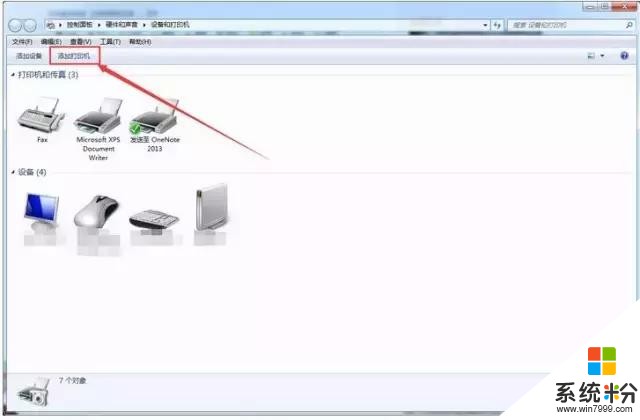
1
關閉方法如下:在“設置”中,選擇“更新與安全”,在“恢複”中點擊“立刻重啟”這時候電腦會進入“重啟”頁麵,選擇“疑難解答”→“高級選項” →“啟動設置”,再選擇“禁用驅動強製簽名”,最後點擊“重啟”。電腦重啟後,就可以安裝驅動程序了。
問題2:無法啟動打印程序
在打印時,Win10報“無法連接到打印機,後台處理程序未運行”的提示,遇到這種情況,不少人選擇重裝驅動、拔插USB線或者重啟電腦等。
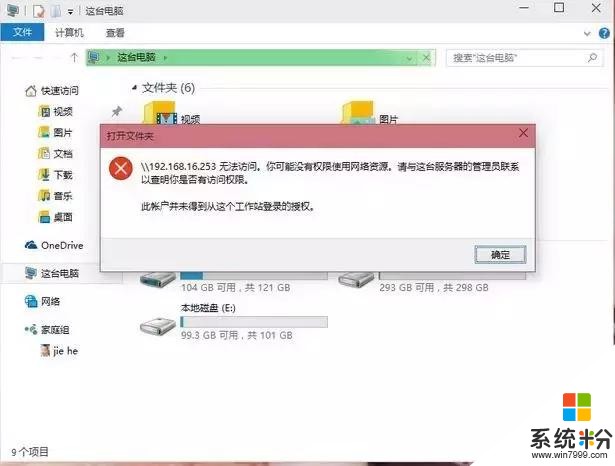
2
其實,提示已經說的很明白,問題出在於Windows自身的打印服務上,我們可以在Win10的“控製麵板”→“管理工具” →“服務”中,找到“Print Spooler”,它就是打印後台服務,在這個服務上雙擊,彈出“屬性”菜單,在“常規”子菜單中將“啟動類型”設置為“自動”,並在“服務狀態”中點擊“啟動”,再點擊“確定”按鈕,就可以啟動打印後台服務。再重新嚐試打印,怎麼樣,一切正常了吧。
問題3:默認打印機被修改
明明正常使用過的打印機,過幾天再使用時突然發現無法打印了,再仔細一看,原來莫名其妙增加了幾款打印機,而默認打印機被設為新增加的打印機,這樣隻能重設默認打印機,或是在打印時指定打印機,可問題是每次打印都指定打印機太麻煩,而重設默認打印機,一不小心又被改了,這該怎麼辦呢?
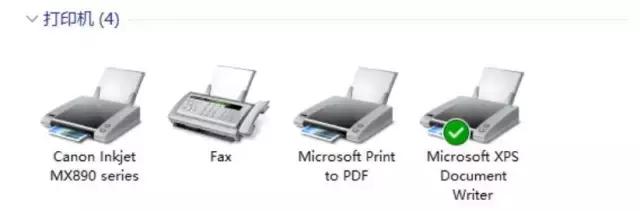
3
其實,出現這問題,主要是不少程序,例如Office,Adobe Reader等在安裝後會自動生產虛擬打印機,而在Win10中會默認“將最後一次使用的打印機設置成默認打印機”,這樣當程序調用虛擬打印機時,就改變了原打印機默認設置。在這種情況下,可以在“設置”中,選擇“設備”選項,在“打印機與掃描儀”菜單的右側下方,將“讓Windows管理默認打印機”更改為關閉,再到“控製麵板”下的“設備和打印機”中,找到要設置為默認的打印機設備,右擊後選擇“設置為默認打印機”。以後使用時,默認打印機就不會被修改了。